프린터 브랜드로서 HP가 시장에 널리 퍼져 있다고 해서 반드시 사용자에게 원활한 인쇄 경험을 보장하는 것은 아닙니다. 특히 신속한 인쇄가 필요한 경우 HP 프린터를 사용하는 것이 부담스러울 수 있습니다.
어떤 문제에 직면하든 프린터에서 공장 초기화를 수행하여 원래 상태와 동일한 기능 상태로 복원할 수 있는 가능성은 항상 존재합니다. 그러나 HP 프린터를 사용할 수 없게 되는 데에는 여러 가지 요인이 있습니다.
HP 프린터를 기본 설정으로 복원하려면 재설정 작업을 수행해야 합니다. 다음 단계를 수행하면 됩니다: 1. USB 케이블을 사용하거나 무선으로 프린터를 컴퓨터에 연결합니다. 2. 컴퓨터에서 프린터 소프트웨어를 열고 메뉴에서 “설정” 또는 “기본 설정” 옵션을 클릭합니다. 3. 프린터의 설정 또는 구성 메뉴에서 “재설정” 또는 “기본 설정 복원”이라고 표시된 옵션을 찾습니다. 또는 이 옵션이 화면에 나타날 때까지 “취소” 버튼을 반복해서 누릅니다. 4. 화면에 표시되는 메시지에 따라 재설정 프로세스를 완료합니다. 이전에 프린터 암호를 설정한 경우 암호를 입력해야 할 수도 있습니다. 그러면 프린터가 공장 출하 상태로 돌아갑니다
HP 프린터 재시작
장치 재부팅을 시작하면 프린터 오작동이 해결될 수 있습니다.
프린터와 인쇄 주기 및 실패했을 수 있는 관련 서비스를 다시 시작하면 문제를 해결할 수 있는 경우가 많습니다. 또한 사용 중인 컴퓨터를 다시 시작하는 것이 도움이 될 수 있습니다.
전력 감소로 원하는 결과를 얻지 못한 경우, 기본 HP 앱을 재설정해야 할 수 있습니다.
프린터 설정을 통해 HP 프린터 재설정
컴퓨터 네트워크의 각 장치에 할당된 고유 식별자로, 각 장비의 인쇄 설정 및 다양한 기능에 액세스하는 데 사용할 수 있으며, 이를 인터넷 프로토콜(IP) 주소라고 합니다. 프린터의 IP 주소를 찾는 프로세스에 익숙하지 않은 경우 이 정보를 얻을 수 있는 몇 가지 방법이 있습니다.
설정 페이지를 통해 프린터의 기본 설정을 복원하려면 다음 단계를 따르세요.
⭐ 브라우저에서 IP 주소를 엽니다. 예를 들어 IP 주소가 192.168.1.5인 경우 브라우저에서 직접 열어 프린터의 웹 페이지에 액세스할 수 있습니다. 주소 표시줄에 IP 주소를 입력하고 Enter 키를 누르기만 하면 됩니다. 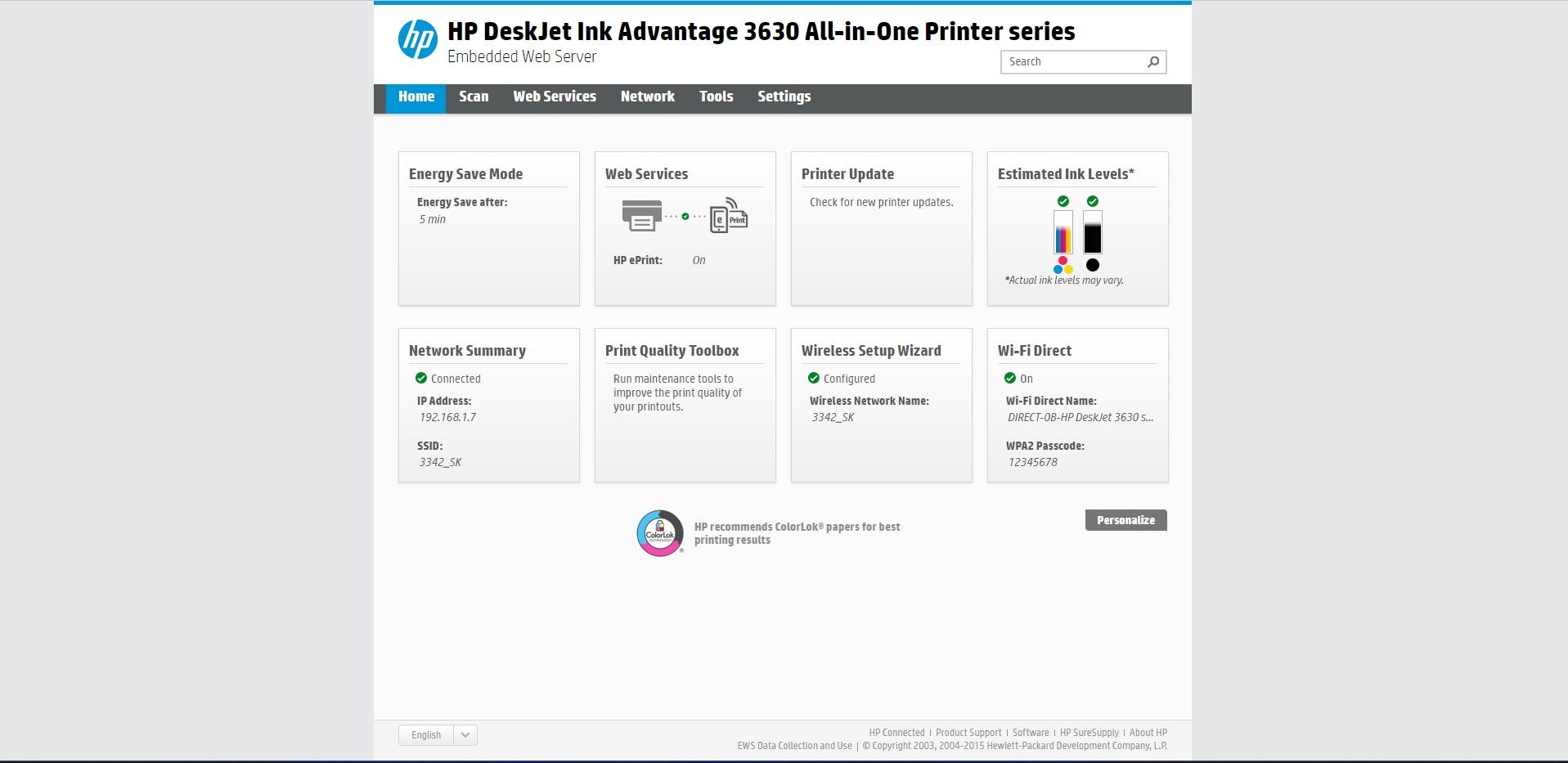
⭐ 다음 페이지에서 설정 탭으로 이동하여 기본값 복원 옵션을 찾습니다.모든 기본 설정을 지우고 프린터를 기본 설정으로 설정하는 공장 설정 복원 옵션이 항상 있다는 것을 기억하십시오. 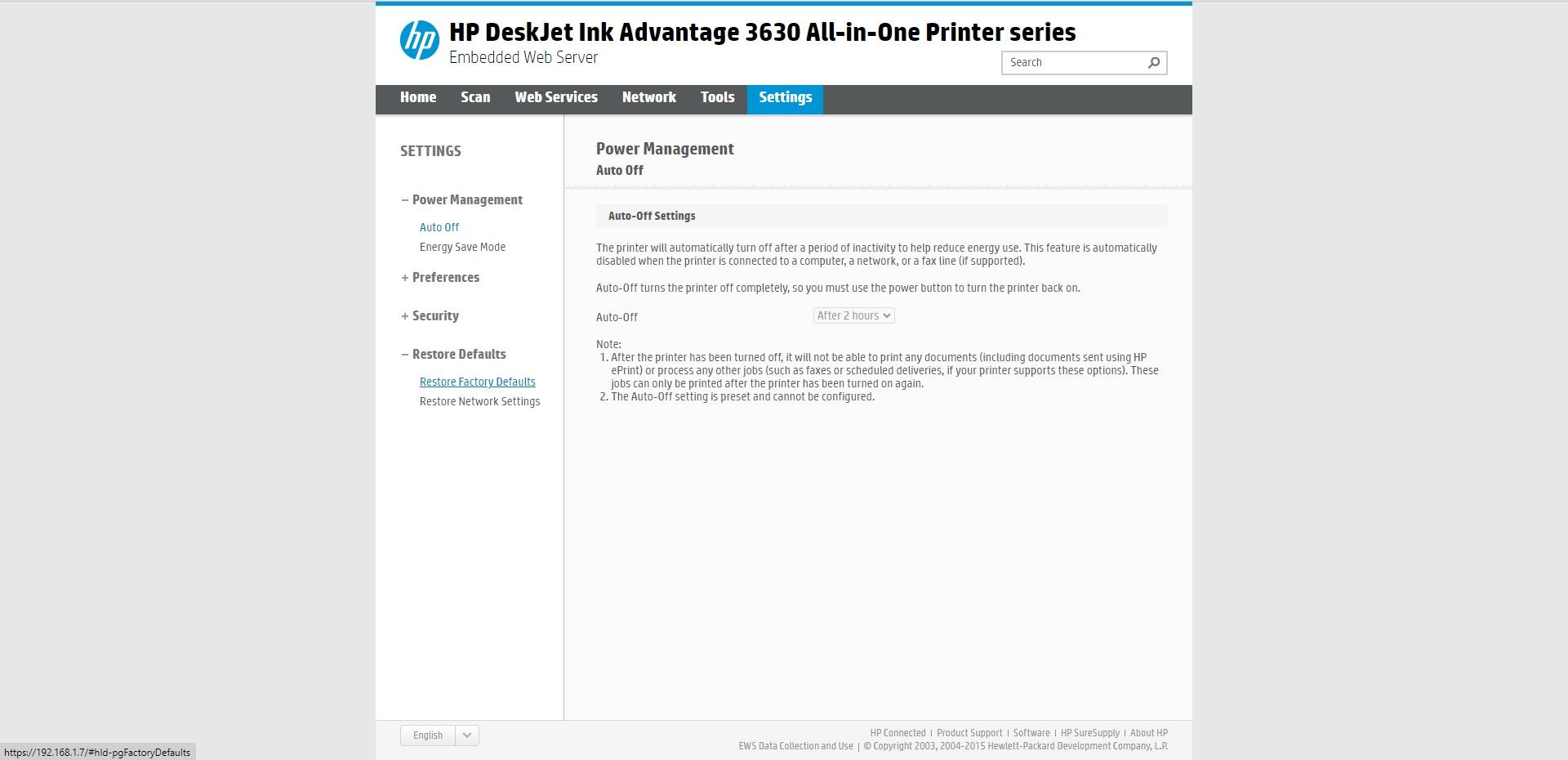
또는 특정 HP 프린터 모델의 경우 네트워크 설정을 재설정하는 것이 가능할 수 있습니다. 이 작업을 수행하면 저장된 Wi-Fi 연결, 암호 세부 정보 및 현재 네트워크와 관련된 추가 사용자 기본 설정을 포함하여 현재 네트워크 구성이 모두 삭제됩니다.
⭐ 최종 확인 페이지에서 프린터 세부 정보를 확인할 수 있습니다. 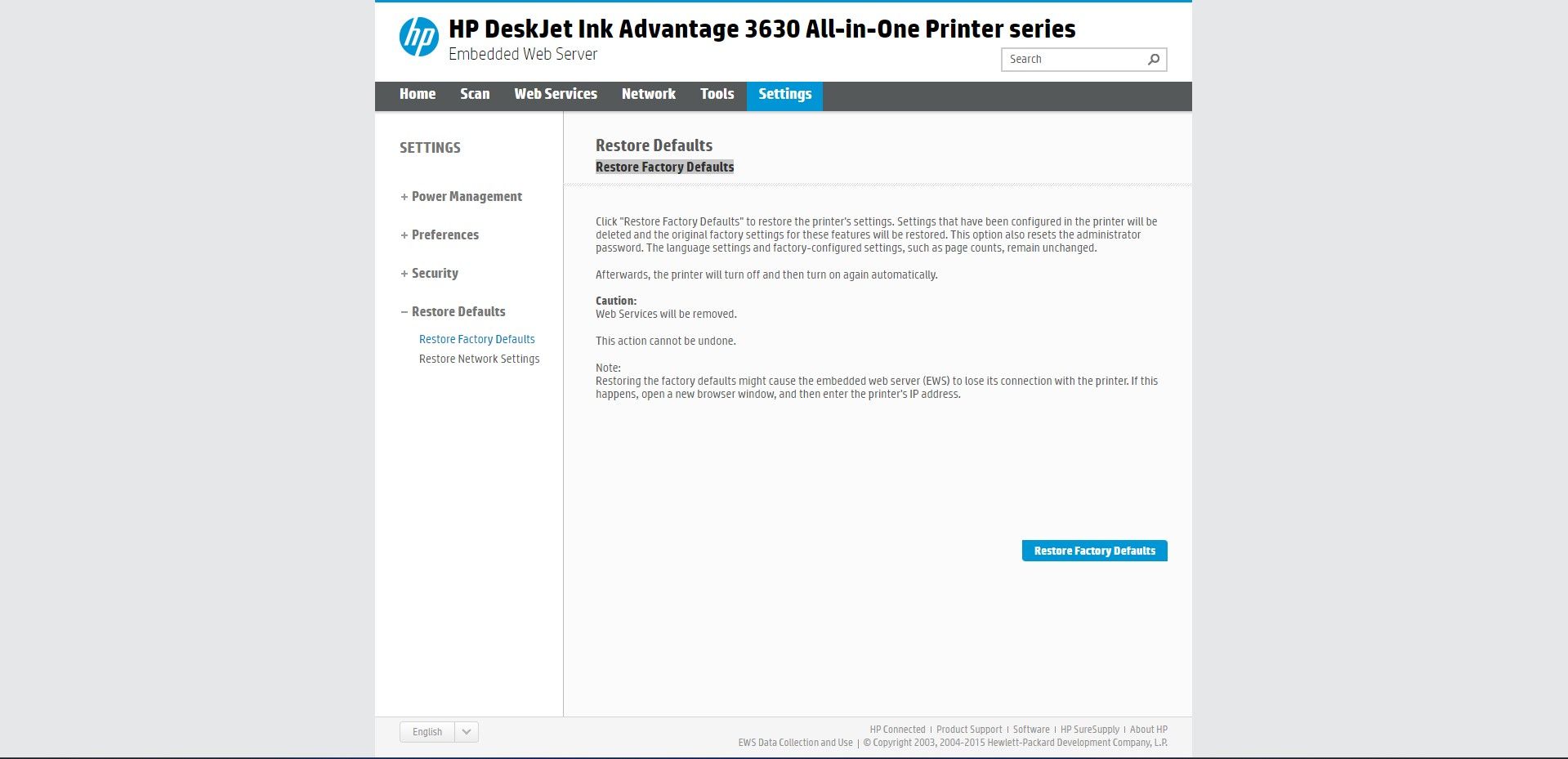
⭐ 마지막으로 공장 기본값 복원 옵션을 클릭하면 리디렉션 상자가 표시될 수 있습니다. 화면의 지시에 따라 프린터 설정을 재설정하면 모든 설정이 완료됩니다. 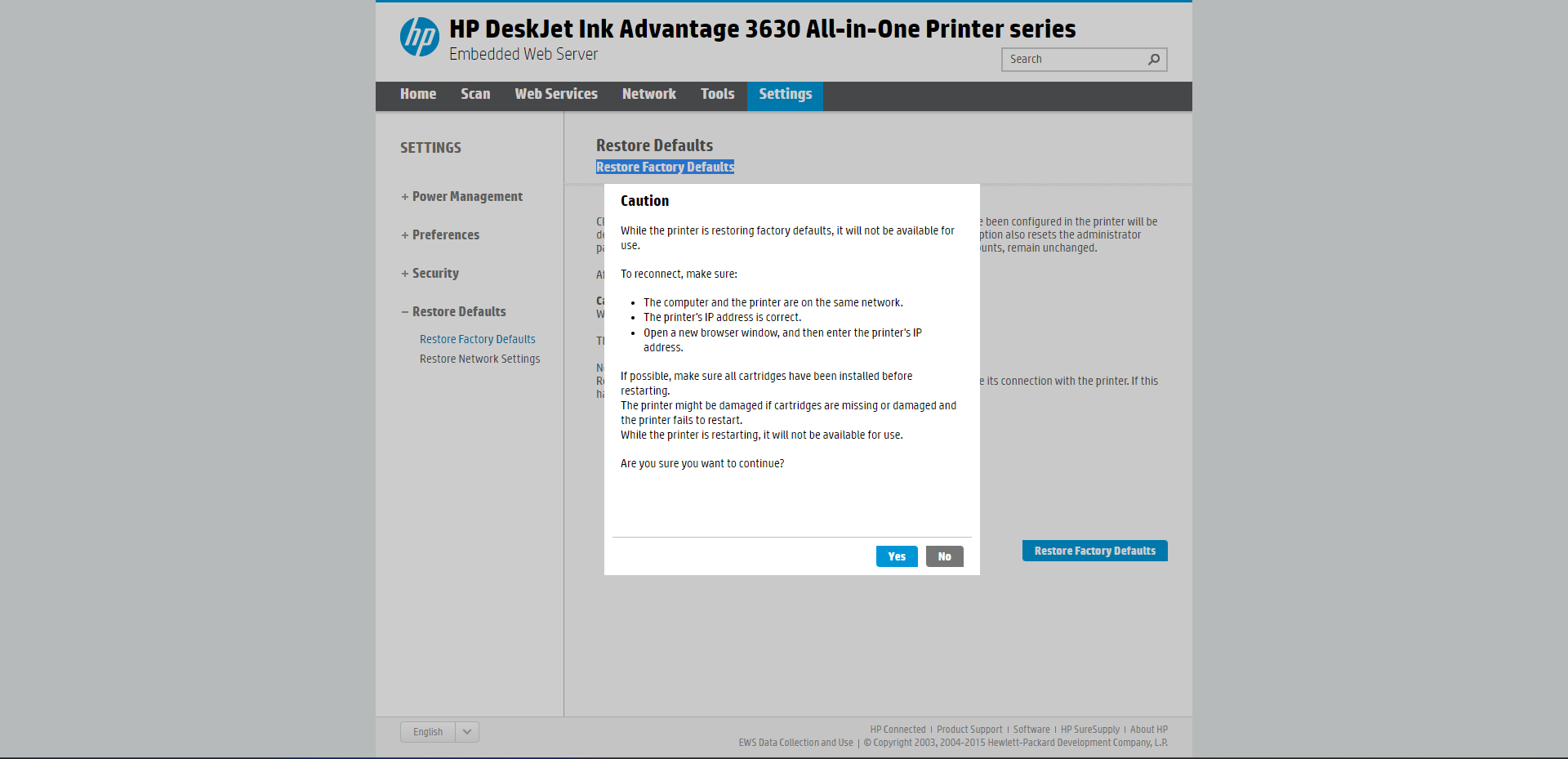
공장 기본 설정을 재설정하면 모든 네트워크 구성, 설정 및 저장된 암호가 손실되므로 그 결과를 충분히 숙지해야 합니다.
HP 프린터를 재설정하여 공장 설정 복원
기술적인 문제가 발생했을 때 HP 프린터를 기본 설정으로 재설정하는 옵션이 있습니다. 그러나 공장 초기화로도 문제가 해결되지 않을 수 있으므로 가정용 또는 상업용 대체 장치를 구입해야 할 수 있습니다.